Как да създадете и използвате ключ за API на базата данни на телевизор: Съвети за разработчици на Kodi
Софтуерът Kodi е безплатен и с отворен код,което означава, че е възможно всеки да провери кода или дори да допринесе за промени в основните функции. Истинската сила зад Kodi обаче е неговата общност. Софтуерът е създаден да взаимодейства с потребителски добавки, които осигуряват огромно разнообразие от съдържание, което основният екип на Kodi никога не може да внедри самостоятелно. Те се наричат неофициални добавки и те са толкова лесни за правене, че можете да започнете своя собствена след обяд!

Една невероятно полезна услуга, предоставена на KodiРазработчиците на добавки са индекси на базата данни на телевизори, сайтове като TheTVDB.com или Trakt. И двата ресурса изстъргват метаданните от цялата мрежа и предоставят информацията на обществеността безплатно. Това означава, че можете да създадете добавка, която намира различни телевизионни предавания и да използвате TheTVDB за категоризиране, етикетиране и сортиране на всички тях. Няма нужда сами да получавате информация и не е необходимо да изграждате свой собствен тракер. Просто вземете API ключ от база данни на телевизора и го включете във вашата добавка, след което сте готови. Нашето ръководство по-долу ви превежда през процеса от началото до края.
Ексклузивна оферта: Спестете 49%. Опитайте ExpressVPN безрисково!
Вземете номинална VPN №1
30-дневна гаранция за връщане на парите
Как да получите безплатен VPN за 30 дни
Ако се нуждаете от VPN за кратко, когато пътувате например, можете да получите нашия най-високо класиран VPN безплатно. ExpressVPN включва 30-дневна гаранция за връщане на парите. Ще трябва да платите за абонамента, това е факт, но това позволява пълен достъп за 30 дни и след това анулирате за пълно възстановяване, Политиката им за отказ без задаване на въпроси отговаря на името му.
напомняне
Ако разработвате добавка за Kodi, вие стедобре запознат с позицията, която софтуерът заема пред очите на обществото. Самата Kodi е безопасна и повечето от нейните добавки са също. Интернет доставчиците и създателите на съдържание често мислят по друг начин, което означава, че в момента, в който предавате нещо в Kodi, акаунтът ви може да бъде под контрол. Няма значение дали добавката ви е легитимна или не, все още рискувате да бъдете заглушени или да проследявате профила си.
Добрата новина е, че виртуалните частни мрежи салесен начин да победите тези нахлувания в личния живот. С VPN вашите данни ще бъдат кодирани, преди да напуснат устройството ви, което прави невъзможно никой да види кои сайтове посещавате или кои потоци от Kodi имате достъп. VPN също затрудняват откриването на вашата самоличност или местоположение, връщайки мярка за анонимност обратно в световната мрежа.
Най-добрият VPN за Kodi - IPVanish
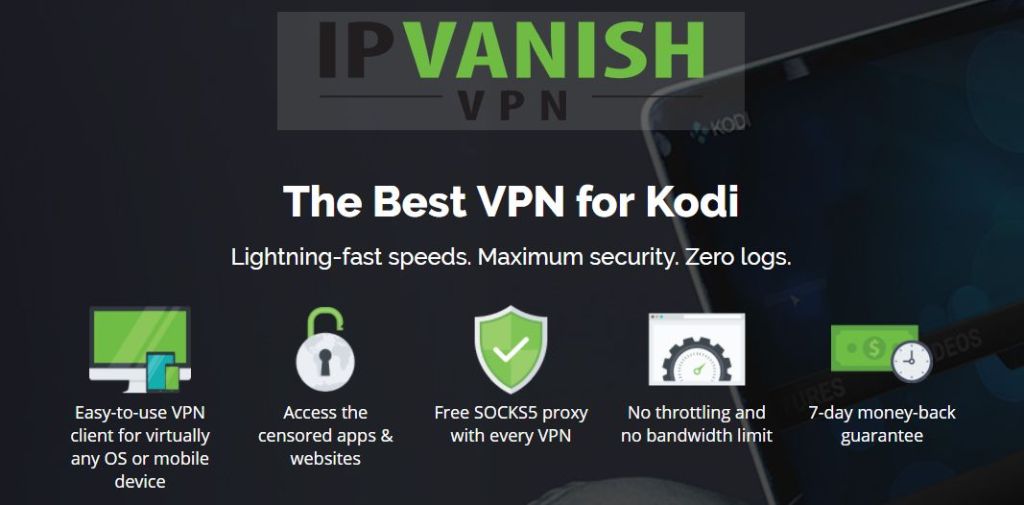
IPVanish удря всички правилни места за перфектния VPN доизползвайте с Kodi. Бързо е, предлагайки над 950 сървъра в 60 различни страни, така че винаги можете да настроите връзка с ниска латентност, независимо къде живеете. Освен това е защитен, като предоставя 256-битово AES криптиране, защита от течове на DNS и автоматичен превключвател за убийство за всички устройства. Ще се възползвате и от страхотна политика за нулева регистрация на трафика и ще можете да изтеглите торенти и P2P мрежово съдържание с пълна анонимност. С IPVanish всичко, което трябва да направите, е да стартирате приложението и вашата връзка е защитена.
Още функции на IPVanish:
- Лесни за използване приложения за Windows, Mac, Linux, Android и iOS.
- Неограничена честотна лента без ограничения на скоростта или дроселиране.
- Пълен, анонимен достъп до всички добавки на Kodi.
IPVanish предлага 7-дневна гаранция за връщане на парите, което означава, че имате седмица, за да я тествате безрисково. Моля, имайте предвид, че Читателите на съвети за пристрастяване могат да спестят огромни 60% тук в годишния план на IPVanish, сваляйки месечната цена само до $ 4,87 / мес.
Преди да започнеш
Както всеки добър разработчик, вие правите своетоизследвания преди да се потопите в главата. Прочетете следващите раздели, за да изчистите евентуалните грешни схващания, след което не се колебайте да вземете своя API и да започнете да тествате.
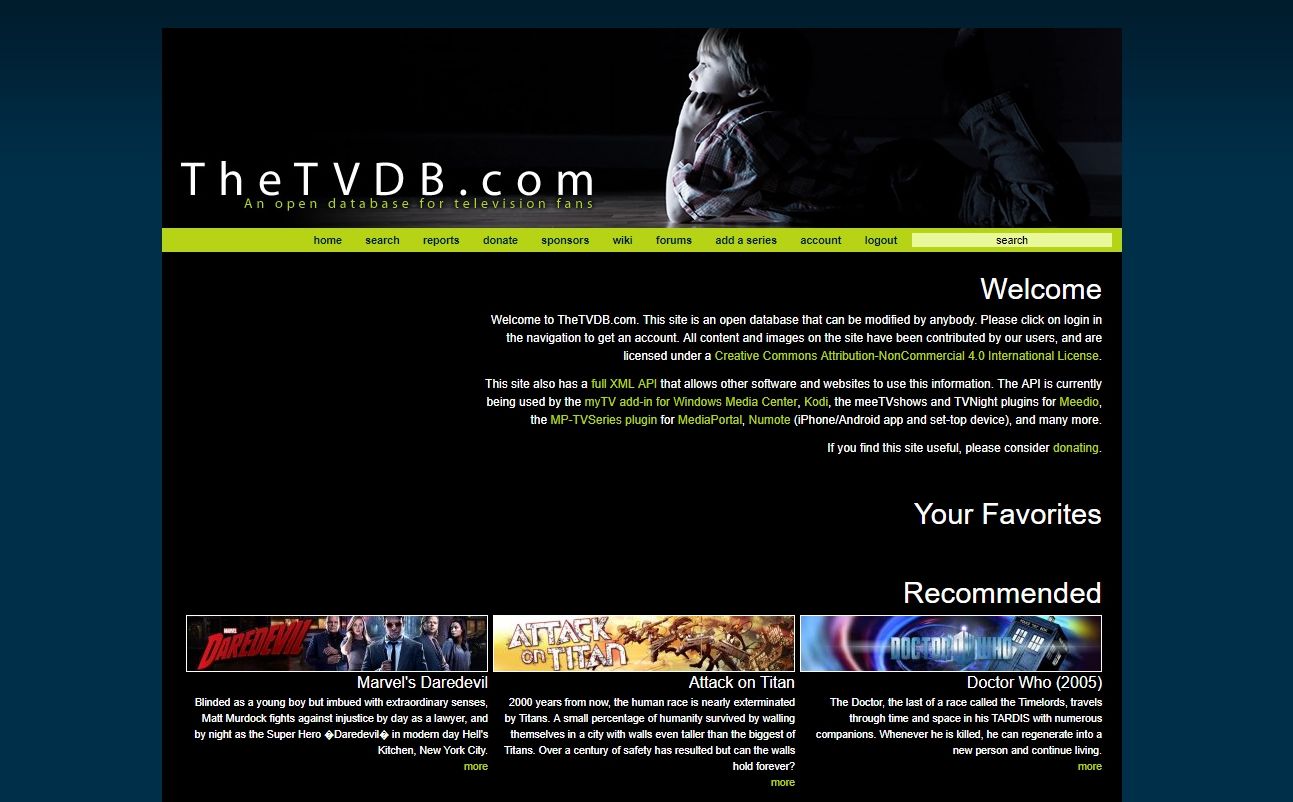
Какво е телевизионна база данни?
Ако разработвате добавка на Kodi, вероятно епланирате да индексирате значително количество филмово или телевизионно шоу шоу. Сайтовете, които предоставят повечето от тези файлове, обикновено доставят само видеоклипове, без придружаващи данни, които помагат да се идентифицира съдържанието. Името на файла вероятно съдържа номера на шоуто, сезона и епизода, но какво ще кажете за актьорите или действителното заглавие на епизода? Именно там започват да играят базите за индексиране.
Като включите добавката си Kodi в добра база данниможете лесно да назовите и категоризирате цялото съдържание, до което вашата програма има достъп от мрежата. Епизодите ще бъдат лесни за сортиране и търсене във вашата добавка и ще бъдат много по-лесни за очите благодарение на метаданните, изтрити от услугата за индексиране.
Каква информация включва база данни?
Това може да варира в зависимост от услугата, която използвате, но повечето индекси се фокусират върху основен набор от данни, който включва следното:
- Пълното заглавие и оригиналната дата на предаването.
- Имена и номера на епизодите.
- Жанрова информация.
- Данни за актьори, режисьори, писатели и т.н.
- Бокс арт, както от фен, така и официален.
- Оценките на потребителите и оценките на критичните отзиви.
- Метаданните са преведени на други езици.
Откъде идва информацията?
Разнообразие от източници, които може да ви изненадат. Тъй като точната информация е важна, скреперите за бази данни отиват възможно най-близо до източника. Това обикновено означава препращане на официални сайтове като Amazon или IMDB, като и двата получават заглавията на шоуто и свързаната с тях информация от самите студия. Ако това не се случи, други индексатори препращат съдържанието си с други отворени тракери или разчитат на предоставените от потребителите данни, за да маркират версиите на шоуто.
API ключове
API означава интерфейс за програмиране на приложения. API ключовете са или малки разрешителни файлове, или низове от рандомизирани букви и цифри, които предоставят на програмата достъп до конкретна услуга. Ако например създавате приложение, което да използвате с Twitter, имате нужда от ключ за API, така че уебсайтът ще позволи на вашия код да взаимодейства със съдържанието на Twitter. Клавишите за индексите на базата данни на ТВ работят почти по същия начин. Като добавите ключ за API към вашата добавка на Kodi, вие му предоставяте идентификационните данни, необходими за изтегляне на данни от външния уебсайт и използване в рамките на Kodi.
Коя база данни да се използва
Плава повече от една база данни за индексиранев цяла световна мрежа. Някои от тях са по-лесни за използване от други, а някои просто са по-актуални от конкуренцията им. В нашето ръководство по-долу ще разгледаме процеса на създаване на API за TheTVDB.com, който е отворена база данни за телевизионни фенове. Той е един от най-пълните ресурси и е лесен за настройване и разгръщане.
Законни ли са показателите за метаданни?
Със сигурност са. Услугите за индексиране като телевизионната база данни, които ще използваме по-долу, имат достъп само до метаданните около част от съдържанието, а не до самия файл. Не можете да ги използвате, за да стриймвате нещо, нито допринасят по никакъв начин за пиратството. Те също така обикновено са лицензирани под Creative Commons за безплатно разпространение. Това е цифров еквивалент на организирането на вашата DVD колекция на рафта. Напълно безопасен и 100% легален.
Създаване на ключ за API на база данни на телевизия
След като получите своя проект за добавка Kodi в работно състояние, можете да вземете API ключ и да започнете да го използвате, за да тествате нещата.

Стъпка 1 - Създайте акаунт
Посетете TheTVDB.com и създайте акаунт в услугата. Използвайте дръжката за кодиране или дори заглавието на добавката за последователност. След като се регистрирате, ще трябва да влезете, след това се съгласете с условията, като превъртите надолу и поставите отметка в полето в долната част на страницата.
Стъпка 2 - Генериране на ключа
След като имате акаунт, отидете на страницата за регистрация на ключове за API. Най-долу ще трябва да въведете името на вашия проект заедно с официалния му уебсайт. Щракнете върху „Извличане на API ключ“, след като сте готови.
Стъпка 3 - Запазване на API ключа
TheTVDB ще покаже вашия ключов код на отделностраница. Копирайте това някъде сигурно и не го споделяйте с никой друг, тъй като той е генериран само за вашето приложение. Ще трябва да се позовавате на това по-късно, затова го дръжте наблизо.
Използване на API ключ във вашата добавка Kodi
След като генерирате ключ за API с TheTVDB иливсяка друга услуга за индексиране на метаданни, време е да я включите в своя код за добавки, за да се уверите, че работи. Този процес може да варира в зависимост от това как сте структурирали вашата добавка. Ще използваме шаблона на Jen, широко използван метод за комбиниране на тракери с добавки на Kodi.
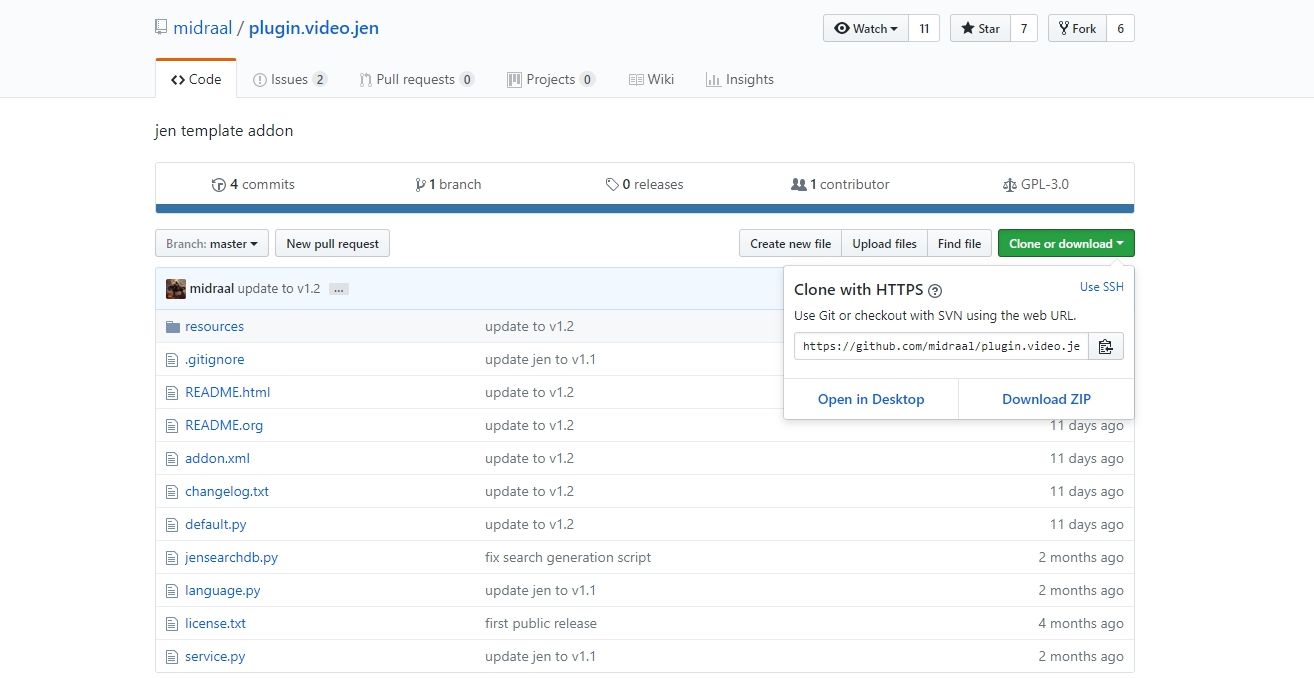
Стъпка 1 - Изтеглете шаблона на Джен
Посетете страницата на Джам Шаблон. Щракнете върху зеления бутон в горния десен ъгъл с надпис „клонирайте или изтеглете“, след което изтеглете zip файла на вашия работен плот. Извадете го в собствената си папка, след което се пригответе да направите няколко редакции.
Стъпка 2 - Редактиране на Addon.xml
Точно вътре в приставката.video.разархивирана папка jen-master, която току-що разархивирате, ще намерите файл, наречен addon.xml. Отворете това в редактора на кода. Ще трябва да направите няколко редакции на някои от редовете, за да персонализирате данните, към които се позовава шаблонът. Започнете с попълване на информацията във втория ред на файла, посочен по-долу. Не забравяйте да използвате само букви и цифри, без интервали или нестандартни знаци и не забравяйте да зададете и номера на версията.
<addon id = ”plugin.video.YOUR ADDON” name = “ИМЕТО НА ВАШИЯ ADDON” версия = “0.01 ″ име на доставчика =“ ВАШЕТО ИМЕ ”>
След това редактирайте редове 19 и 21, за да дадете малко повече информация за вашата добавка.
<sum lang = "bg"> ДОБАВЕТЕ РЕЗЮМЕ </summary>
<description lang = "bg"> ОПИСАНИЕ НА ДЪЛГОТО ДОПЪЛНЕНИЕ </description>
Може да видите дублиращи се редове, препращащи други езици. Можете да ги оставите на мира или да ги премахнете, както сметнете за добре.
Запазете файла addon.xml, засега сте го редактирали.
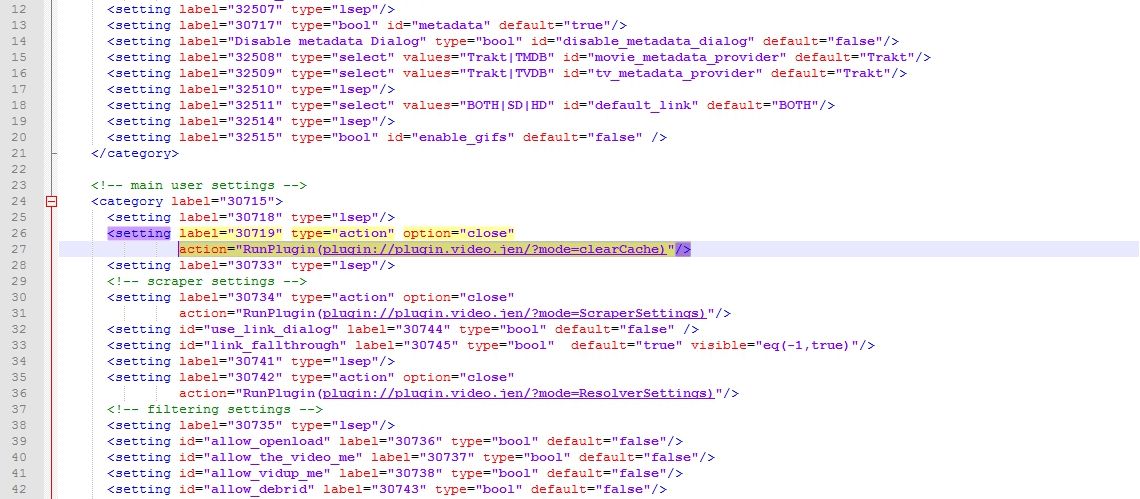
Стъпка 3 - Редактиране на Default.py
От тук започваме да влизаме в ключа на APIинформация. В същата папка от най-високо ниво потърсете файла с име default.py. Отворете го в редактора на кода си, след това превъртете надолу, докато не видите линията, посочен по-долу. Тя трябва да е около линия 25.
__builtin __. tvdb_api_key = "PASTE API KEY HERE" # tvdb api ключ
Поставете ключа за API на базата данни на телевизора, където е посочено по-горе. Действителният ред просто ще има две кавички, без нищо между тях.
Запазете default.py и излезте за сега. Въведете вашия API ключ!
Стъпка 4 - Редактиране на настройки.xml
Един последен файл за редактиране, след което се връща към тестването. Въведете папката с ресурси, намираща се в работната директория на приставката. Отворете settings.xml в редактора на кода си, след което превъртете надолу до около 27. Има няколко информация, която трябва да въведем тук, за да завършим настройката на шаблона на Jen.
Проверете за следния ред в кода на файла. Тя трябва да се появява три пъти в редове 27, 31 и 36.
действие = "RunPlugin (плъгин: //plugin.video.jen/ режим = ScraperSettings)" />
Вижте къде пише plugin.video.jen? Променете това на същото име на плъгин, което сте въвели във файла addon.xml. Ако въведете например plugin.video.addictivetips, редът ще изглежда така:
действие = "RunPlugin (плъгин: //plugin.video.addictivetips/ режим = ScraperSettings)" />
Запазете този файл и излезте.
Стъпка 5 - Преименувайте и тествайте
Сега, когато данните за API и персонализиране са биливъведете, вие сте готови да приключите нещата. Уверете се, че всички файлове, които сте редактирали, са запазени, след това излезте от тях и се върнете на работния плот. Папката, в която работим, трябва да бъде озаглавена така:
Променете това, за да отразява името, което сте въвели във файла addon.xml, последвано от номера на версията, който сте въвели в същия раздел. Използвайки нашия пример по-горе, файлът ще бъде кръстен така:
plugin.video.addictivetips.0.1.zip
Това е! Сега добавихте данните на TVDB API в своята добавка и сте готови да започнете да изстъргвате метаданните от мрежата.
Други персонализиране на добавки
След като получите шаблона на Jen и вашия телевизорключ за API на базата данни, за който се грижи, защо да не влезете и да добавите още няколко функции за персонализиране, които да помогнат за брандиране на вашето издание? Това са бързи и прости стъпки, които могат да направят дълъг път, за да направят вашата добавка по-разпознаваема.
Добавете икона
Изображенията на иконите се показват в Kodi отлявострана на екрана всеки път, когато добавката ви бъде маркирана. Добавянето на такова улеснява забелязването на съдържанието ви, без да се налага да четете заглавията, което може да бъде по-полезно, отколкото си мислите! За да използвате икона, всичко, което трябва да направите, е да създадете 256 × 256 PNG файл, за предпочитане без текст или брандиране на Kodi, след което да го добавите към най-горното ниво на вашата папка с име icon.png. Това е!
Използвайте Fan Art
Подобно на иконата по-горе, фен изкуството е пръсканефон, който се показва зад текста за избор в Kodi винаги, когато потребителите подчертават съдържанието ви. Това може да бъде свързано с марката на вашата икона или може да е нещо тематично към съдържанието ви за добавки. Например, ако плъгинът показва телевизионни предавания, създайте оригинален банер арт банер с герои от How I Met Your Mother. За да добавите това към своята версия, просто направете изображение в 1280 × 720 JPG, назовете го fanart.jpg, след което го залепете в папката на най-високо ниво на вашата добавка.
заключение
Разработването на добавка може да бъде объркващо исложен процес. Въпреки това, общността предоставя много полезни ресурси, за да ви помогне по пътя. Добавянето на API API на база данни на телевизионна база данни е само един пример за потребителско съдържание, което е готово да взаимодейства с вашата добавка, без да прескачате всякакви обръчи, за да работи. Имате ли някакви съвети, за да помогнете на начинаещите разработчици на Kodi? Споделете знанията си в коментарите по-долу!

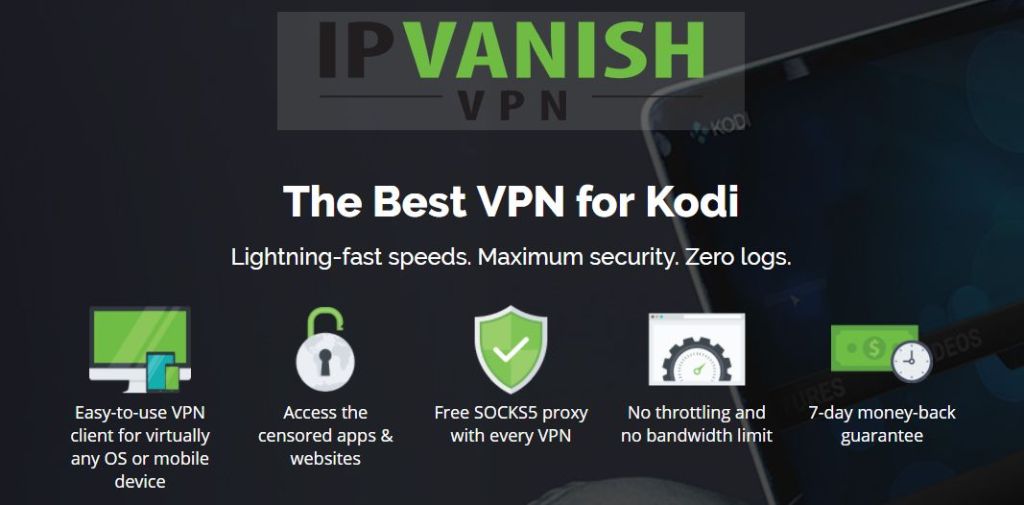

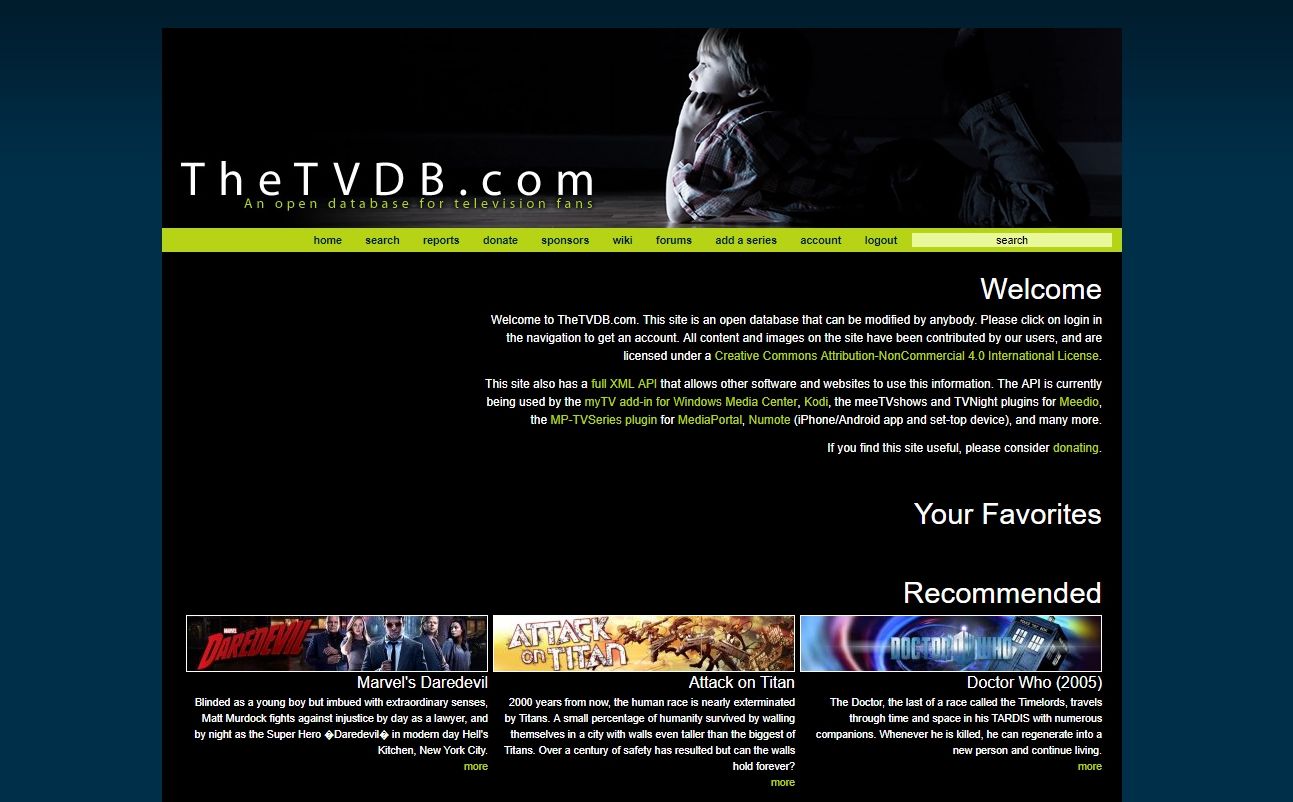

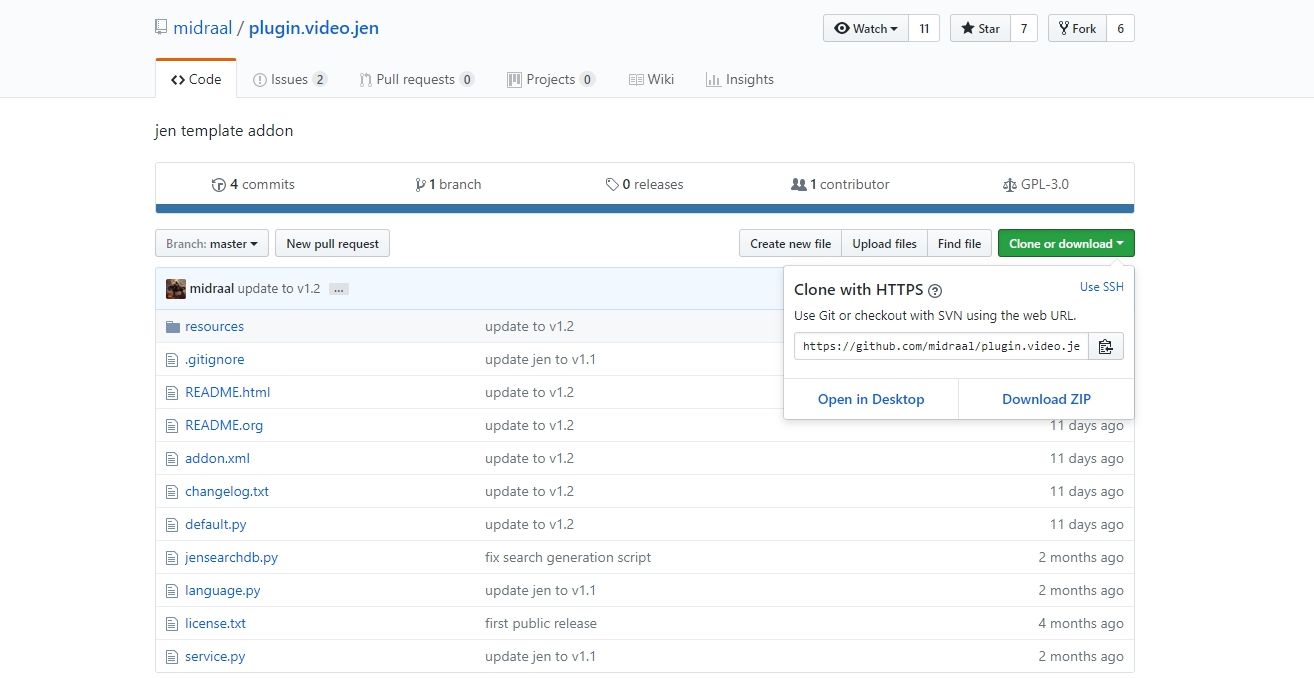
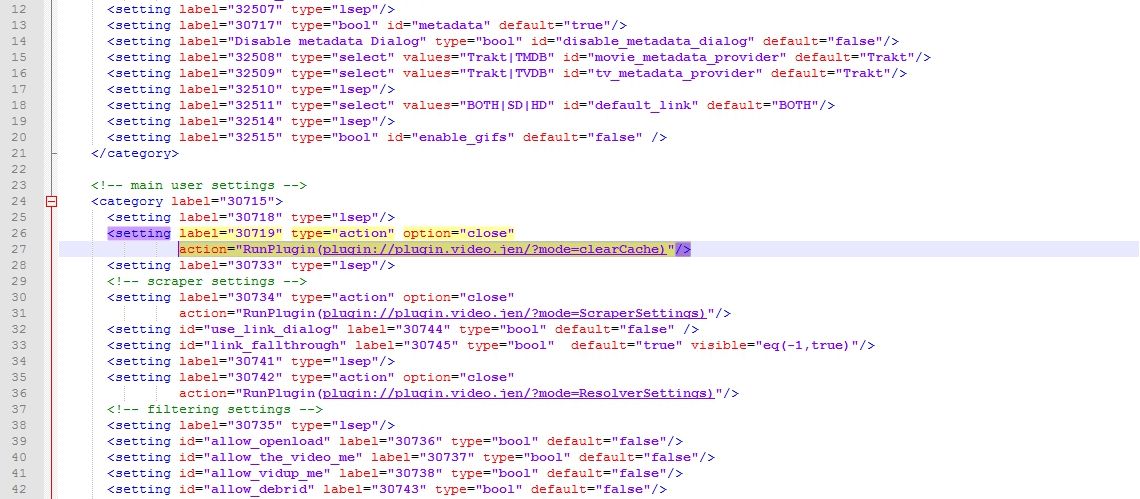












Коментари